サポート終了通知: 2026 年 10 月 7 日、 AWS はサポートを終了します AWS IoT Greengrass Version 1。2026 年 10 月 7 日以降、 AWS IoT Greengrass V1 リソースにアクセスできなくなります。詳細については、「 からの移行 AWS IoT Greengrass Version 1」を参照してください。
翻訳は機械翻訳により提供されています。提供された翻訳内容と英語版の間で齟齬、不一致または矛盾がある場合、英語版が優先します。
通信をテストする (デバイス同期を無効にする)
-
コンピュータと AWS IoT Greengrass コアデバイスが、同じネットワークを使用してインターネットに接続されていることを確認します。
-
AWS IoT Greengrass コアデバイスで、次のコマンドを実行して IP アドレスを見つけます。
hostname -I -
コンピュータで、コアの IP アドレスを使用して次のコマンドを実行します。ping コマンドを停止するには、Ctrl + C を使用できます。
pingIP-address次のような出力は、コンピュータと AWS IoT Greengrass コアデバイス間の通信が成功したことを示します (パケット損失 0%)。
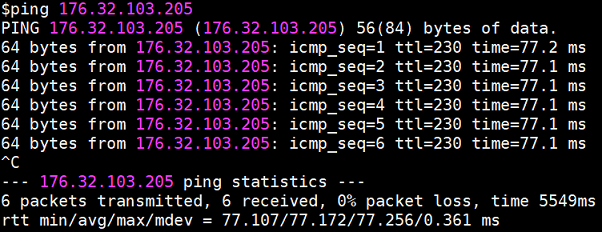
注記
実行中の EC2 インスタンスに ping を実行できない場合は AWS IoT Greengrass、インスタンスのインバウンドセキュリティグループルールで Echo リクエストメッセージの ICMP トラフィックが許可されていることを確認してください。詳細については、「Amazon EC2 ユーザーガイド」の「セキュリティグループへのルールの追加」を参照してください。
Windows ホストコンピュータでは、セキュリティが強化された Windows ファイアウォールアプリケーションで、インバウンドエコーリクエストを許可するインバウンドルール ([File and Printer Sharing (Echo Request - ICMPv4-In)] など) を有効にするか作成することが必要になる場合もあります。
-
-
AWS IoT エンドポイントを取得します。
-
AWS IoT コンソール
のナビゲーションペインから、[Settings] (設定) を選択します。 -
[Device data endpoint] (デバイスデータエンドポイント) にある[Endpoint] (エンドポイント) の値を書き留めておきます。次の手順では、この値を使用してコマンド内の
AWS_IOT_ENDPOINTプレースホルダーを置き換えます。注記
エンドポイントが証明書タイプに対応していることを確認してください。
-
-
コンピュータ ( AWS IoT Greengrass コアデバイスではない) で、2 つのコマンドライン
(ターミナルまたはコマンドプロンプト) ウィンドウを開きます。1 つは、GG_Switch クライアントデバイス用のウィンドウで、もう 1 つは GG_TrafficLight クライアントデバイス用のウィンドウを表します。 -
GG_Switch クライアントデバイスウィンドウから以下のコマンドを実行します。
-
path-to-certs-folderを、証明書、キー、および Python ファイルを含むフォルダへのパスに置き換えます。 -
AWS_IOT_ENDPOINTをエンドポイントに置き換えます。 -
2 つの
switchCertIdインスタンスを、GG_Switch クライアントデバイスのファイル名に含まれる証明書 ID に置き換えます。
cdpath-to-certs-folderpython lightController.py --endpointAWS_IOT_ENDPOINT--rootCA AmazonRootCA1.pem --certswitchCertId-certificate.pem.crt --keyswitchCertId-private.pem.key --thingName GG_TrafficLight --clientId GG_Switch -
-
GG_TrafficLight クライアントデバイスウィンドウから次のコマンドを実行します。
-
path-to-certs-folderを、証明書、キー、および Python ファイルを含むフォルダへのパスに置き換えます。 -
AWS_IOT_ENDPOINTをエンドポイントに置き換えます。 -
2 つの
lightCertIdインスタンスを、GG_TrafficLight クライアントデバイスのファイル名に含まれる証明書 ID に置き換えます。
cdpath-to-certs-folderpython trafficLight.py --endpointAWS_IOT_ENDPOINT--rootCA AmazonRootCA1.pem --certlightCertId-certificate.pem.crt --keylightCertId-private.pem.key --thingName GG_TrafficLight --clientId GG_TrafficLight20 秒ごとに、スイッチはシャドウステータスを G、Y、R に更新し、次に示されているように、ライトはその新しいステータスを表示します。
GG_Switch 出力

GG_TrafficLight 出力
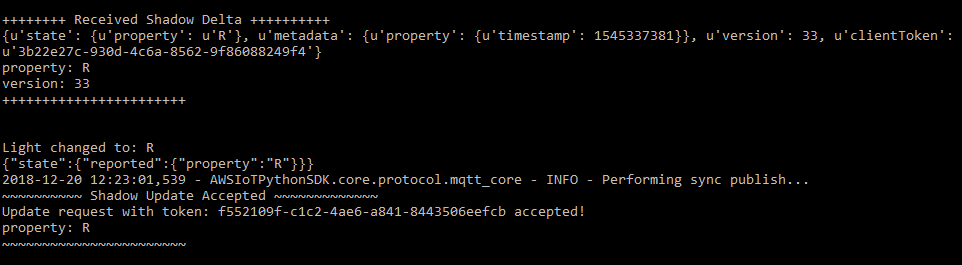
-
初めて実行すると、各クライアントデバイススクリプトは AWS IoT Greengrass 検出サービスを実行して (インターネット経由で) AWS IoT Greengrass コアに接続します。クライアントデバイスが AWS IoT Greengrass コアを検出して正常に接続したら、今後のオペレーションをローカルで実行できます。
注記
lightController.pyおよびtrafficLight.pyスクリプトは、スクリプトと同じフォルダに作成されるgroupCAフォルダに接続情報を保存します。接続エラーが表示された場合は、ggc-hostファイルの IP アドレスが、Core に設定した IP アドレスエンドポイントと一致することを確認してください。 -
-
AWS IoT コンソールで、 AWS IoT Greengrass グループを選択し、クライアントデバイスタブを選択し、GG_TrafficLight を選択してクライアントデバイスの詳細 AWS IoT ページを開きます。
-
[Device Shadows] (デバイスシャドウ) タブを選択します。GG_Switch の状態の変更後は、このシャドウは更新できません。これは、GG_TrafficLight が[Disable shadow sync with cloud] (クラウドとのシャドウ同期を無効にする) に設定されているためです。
-
GG_Switch (
lightController.py) のクライアントデバイスウィンドウで、Ctrl + C を押します。GG_TrafficLight (trafficLight.py) ウィンドウでステータス変更メッセージの受信が停止されていることがわかります。次のセクションでコマンドを実行できるように、これらのウィンドウを開いたままにしてください。